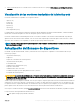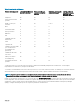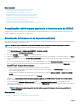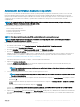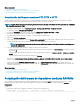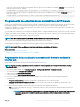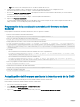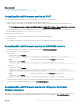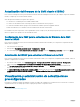Users Guide
• Para llevar a cabo todas las actualizaciones aplicables desde un repositorio de actualizaciones mediante myle.xml como un archivo de
catálogo y realizar un reinicio ordenado:
racadm update –f “myfile.xml” –b “graceful” –l //192.168.1.1 –u test –p passwd
• Para llevar a cabo todas las actualizaciones aplicables desde un repositorio de actualizaciones FTP mediante Catalog.xml como un
archivo de catálogo:
racadm update –f “Catalog.xml” –t FTP –e 192.168.1.20/Repository/Catalog
Programación de actualizaciones automáticas del rmware
Puede crear un programa periódico recurrente para que el iDRAC compruebe las nuevas actualizaciones del rmware. En la fecha y la hora
programadas, la iDRAC se conecta al destino especicado, busca nuevas actualizaciones y aplica o divide en etapas todas las
actualizaciones aplicables. Se crea un archivo de registro en el servidor remoto, que contiene información sobre el acceso al servidor y las
actualizaciones del rmware en etapas.
Se recomienda crear un repositorio con Dell Repository Manager (DRM) y congurar la iDRAC para usar este repositorio a n de comprobar
y realizar las actualizaciones de rmware. El uso de un repositorio interno le permite controlar el rmware y las versiones disponibles para la
iDRAC y lo ayuda a evitar cualquier cambio accidental en el rmware.
NOTA: Para obtener más información sobre DRM, consulte delltechcenter.com/repositorymanager.
Se necesita una licencia de iDRAC Enterprise para programar las actualizaciones automáticas.
Puede programar actualizaciones automáticas del rmware mediante la interfaz web del iDRAC o RACADM.
NOTA
: La dirección IPv6 no se admite para programar actualizaciones automáticas del rmware.
Enlace relacionado
Actualización del rmware de dispositivos
Visualización y administración de actualizaciones preconguradas
Programación de la actualización automática del rmware mediante la
interfaz web
Para programar la actualización automática del rmware mediante la interfaz web:
NOTA
: Si ya hay un trabajo programado, no cree la próxima ocurrencia programada de un trabajo. Se sobrescribe el trabajo
programado actual.
1 En la interfaz web de iDRAC, vaya a Descripción general > Conguración de iDRAC > Actualizar y revertir.
Se muestra la ventana Actualización del rmware.
2 Haga clic en la cha Actualización automática.
3 Seleccione la opción Activar actualización automática .
4 Seleccione cualquiera de las siguientes opciones para especicar si es necesario reiniciar el sistema después de apilar las
actualizaciones:
• Programar actualizaciones: se apilan las actualizaciones del rmware pero no se reinicia el servidor.
• Programar actualizaciones y reiniciar el servidor: se activa el reinicio del servidor una vez apiladas las actualizaciones del
rmware.
5 Seleccione una de las siguientes opciones para especicar la ubicación de las imágenes del rmware:
• Red: use el archivo de catálogo de un recurso compartido de red (CIFS o NFS). Introduzca los detalles de ubicación del recurso
compartido de red.
NOTA
: Mientras se especica la conguración para el recurso compartido de red, se recomienda evitar el uso de
caracteres especiales en el nombre de usuario y la contraseña o codicar por porcentaje los caracteres
especiales.
Conguración de Managed System y de la estación de administración 77